ما هي القطاعات السيئة؟ كيف يتم إصلاح القطاعات السيئة؟
قبل فهم القطاعات السيئة(Bad Sectors) وكيفية إصلاح القطاعات التالفة ، يجب أن تعرف القطاعات وماذا تفعل. يشرح هذا المنشور القطاعات والقطاعات السيئة ويخبرك بكيفية إصلاح القطاعات التالفة. جميع أجهزة التخزين المغناطيسية لها قطاعات. هذا هو المكان الذي يتم فيه تخزين البيانات محليًا عند استخدام أجهزة الكمبيوتر. مثال على ذلك هو محرك الأقراص الصلبة(HDD) .
القطاعات الموجودة على الأقراص الصلبة و SSD
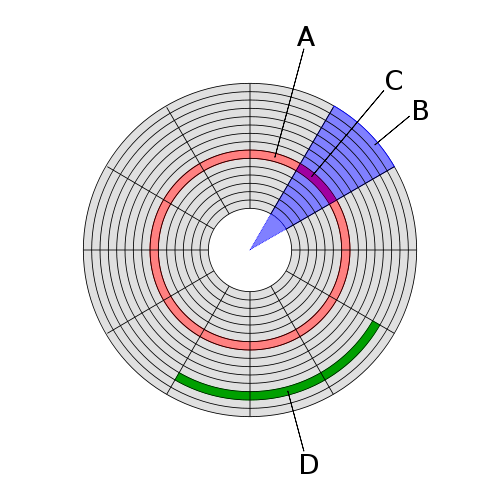
يحتوي محرك الأقراص(Disk Drive) الثابتة ( HDD ) على أكثر من قرص ممغنط لتخزين البيانات. تُعرف هذه الأقراص الممغنطة بالأطباق(platters) . يمكن أن يحتوي الطبق على بيانات على جانب واحد أو على كلا الجانبين - اعتمادًا على نوع محرك الأقراص الثابتة(HDD) الذي تستخدمه. وفقًا لذلك ، يحتوي على عدد من رؤوس Read/Write التي يمكن أن تكون مساوية لعدد الأقراص (على وجه واحد) أو ضعف عدد الأقراص في حالة استخدام الأقراص على كلا الجانبين.
ينقسم كل قرص ممغنط إلى مسارات وقطاعات. المسارات عبارة عن دوائر متحدة المركز غير مرئية بأقطار مختلفة بانتظام ، وتم وضع علامة على كل قرص. القطاع(The sector) هو أصغر حجم للبيانات يمكن قراءته أو كتابته ، في وقت واحد ، بواسطة الكمبيوتر. عندما تتم كتابة البيانات في ملفات ، فإنها (الملفات) تنتشر عبر العديد من القطاعات - تسمى الكتلة. (cluster. )كل مجموعة لها معرفها الخاص بحيث يمكن لرؤساء القراءة / الكتابة جلب البيانات أو تخزينها. قد يتم تخزين الملف أو لا يتم تخزينه في مسار واحد ؛ يمكن تقسيمه على مسارات مختلفة ومجموعات مختلفة (كما هو الحال في الملفات التي تم إلغاء تجزئتها).
يمكن للقطاع الموجود على محرك الأقراص(Disk Drive) الثابتة أن يحتوي على 512 بايت من البيانات. يمكن لبعض محركات الأقراص الثابتة(HDD) المتقدمة الاحتفاظ بـ 4K بت من البيانات في قطاع.
ما هي القطاعات السيئة؟
القطاع السيئ هو قطاع لا يمكن الوصول إليه بواسطة الكمبيوتر(A bad sector is a sector that cannot be accessed by the computer) ، ويتم تدميره إما عن طريق بعض البرامج أو بسبب الحوادث الجسدية. إذا أسقطت محرك أقراص ثابتة(HDD) من ارتفاع مترين ، فمن المحتمل أن تصبح بعض القطاعات غير قابلة للاستخدام. محركات الأقراص الصلبة(HDDs) هشة مقارنة بمحركات الأقراص الصلبة(SSDs) . SSD هو الأكثر مقاومة للصدمات المحتملة. هنا مزيد من المعلومات حول HDD مقابل SSD(HDD vs SSD) .
لا يمكن الوصول إلى البيانات المخزنة في القطاعات في حالة وجود قطاعات تالفة على محرك الأقراص الثابتة(HDD) . تحتوي أقراص SSD(SSDs) (محركات الأقراص ذات الحالة الصلبة) أيضًا على قطاعات ولكن يطلق عليها كتل(blocks) . لا تحتوي محركات الأقراص(SSDs) ذات الحالة الثابتة على أقراص دوارة ممغنطة وممغنطة لعمليات قراءة / كتابة البيانات بواسطة نظام التشغيل. ولكن في هذه الحالة أيضًا ، هناك احتمالية لحدوث ضرر بالقطاع.
عادة ، يشير تلف القطاع إلى فشل محرك الأقراص الثابتة(HDD) وقد يكون مدعاة للقلق. في محركات الأقراص(SSDs) ذات الحالة الثابتة ، لا داعي للذعر حتى إذا كانت هناك بعض القطاعات السيئة لأنها لا تعني فشل SSD . لكن استمر في نسخ الأقراص احتياطيًا في كلتا الحالتين ، لتكون في الجانب الآمن.
إصلاح القطاعات التالفة
هناك نوعان من الأضرار التي لحقت بالقطاعات : (Logical)المادية(Physical) والمنطقية . لا يمكن إصلاح الأضرار المادية بينما يمكن إصلاح الأضرار المنطقية الناعمة باستخدام الأمر الداخلي CHKDSK Windows Disk Error Checking Tool ، أو برنامج فحص أخطاء القرص لجهة خارجية.
استخدام CHKDSK(CHKDSK) سطر الأوامر للقطاعات التالفة(Bad)
أسهل طريقة لاكتشاف وإصلاح القطاعات التالفة هي استخدام CHKDSK سطر أوامر (command-line CHKDSK)DOS ( نظام تشغيل القرص(Disk Operating System) ) .
- اضغط على مفتاح Windows مع R.
- سيظهر مربع الحوار " تشغيل "(Run)
- اكتب CMD(Type CMD) في مربع الحوار Run command واضغط على Enter/Return
- في النافذة السوداء لموجه الأوامر(Command Prompt) ، اكتب CHKDSK /F C: واضغط على Enter
- سيقوم الأمر بفحص محرك الأقراص C الخاص بك.
- إذا كنت تريد التحقق من قرص آخر ، فاستخدم حرف محرك الأقراص هذا مثل D: أو G:
- يشير / F إلى أنه يجب على الأمر البحث عن الأخطاء وإصلاحها على أقراص التخزين التي يقوم بمسحها ضوئيًا
قد يحدث أن الكمبيوتر لن يبدأ في البحث عن الأخطاء بمجرد إصدار الأمر CHKDSK . قد يطلب منك إعادة تشغيل الكمبيوتر بحيث يكون للأمر وصول خاص إلى جذر ( عادةً محرك الأقراص C(Normally C Drive) ) لأجهزة التخزين بجهاز الكمبيوتر الخاص بك.
قراءة(Read) : How to Migrate Windows 11/10 from HDD to SSD free .
استخدام أداة فحص أخطاء قرص Windows(Windows Disk Error Checking Tool)
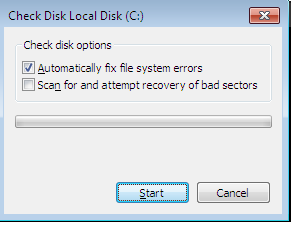
- افتح File Explorer(Open File Explorer) وانقر بزر الماوس الأيمن على محرك الأقراص الذي تريد فحصه وإصلاحه.
- من قائمة السياق التي تظهر ، حدد الخيار المسمى Properties .
- في مربع الحوار الذي يظهر بعد النقر فوق "خصائص" ، انقر فوق علامة التبويب " أدوات(Tools) " .
- سترى خيارًا لتشغيل أداة التحقق من الأخطاء . (Error Checking)انقر فوق(Click) التحقق الآن(Check Now)
- في مربع الحوار الذي يظهر ، حدد كلا الخيارين> الإصلاح التلقائي لأخطاء نظام الملفات(Automatically fix file system errors) والمسح بحثًا عن القطاعات التالفة ومحاولة استردادها(Scan for and attempt recovery of bad sectors)
- قد تطلب منك أداة مدقق الأخطاء(Error Checker Tool) أيضًا إعادة التشغيل حتى تتمكن من الوصول إلى محرك الجذر قبل بدء الفحص.
استخدام برنامج تابع لجهة خارجية لإصلاح القطاعات التالفة واستعادة البيانات
هناك العديد من برامج التحقق من أخطاء القرص التابعة لجهات خارجية(third-party disk error checking software) والتي تدعي إصلاح القطاعات التالفة واسترداد البيانات منها. قد تكون هذه البرامج مجانية أو مدفوعة. يعد EaseUS Data Recovery Wizard(EaseUS Data Recovery Wizard) خيارًا مجانيًا جيدًا إذا طلبت مني توصية.
الموضوعات ذات الصلة(Related) : كيفية حماية محرك الأقراص ذي الحالة الصلبة وإطالة عمر أقراص SSD .
Related posts
Macrorit Disk Scanner: مسح Hard Disk ل Bad Sectors & Errors
كيفية التحقق ما Hard Drive لديك على نظام التشغيل Windows 10
الصلبة State Drive vs Hard Disk Drive - مقارنة
Hybrid Drive vs SSD vs HDD: أيهما أفضل؟
كيفية تبديل محركات الأقراص الصلبة في Windows 10 مع Hot Swap
FIX: New Hard Drive لا تظهر في Disk Management (2021)
Add Disk Cleanup إلى انقر بزر الماوس الأيمن فوق Context Menu من Hard Drives
كيفية إصلاح Disk Signature Collision problem في Windows 10
كيفية التحقق SMART Failure Predict Status من محركات الأقراص على ويندوز 10
10 طرق لتحرير Hard Disk Space على Windows 10
كيفية التحقق مما إذا كان Disk يستخدم GPT or MBR Partition في Windows 10
كيفية تغيير Hard Disk Cluster Size في Windows 10
File record segment غير قابل للقراءة Disk error في Windows 10
كيفية التخلص من أجهزة الكمبيوتر القديمة بشكل آمن
Stop Hard Drive من الذهاب إلى النوم في Windows 11/10
Hard Drive Failure، Recovery، Repair، Causes، Prevention، Maintenance
Turn قبالة Hard Disk بعد فترة معينة من الوقت الخمول لتوفير الطاقة
CheckDrive disk error فحص البرنامج - Fix Hard Disk أخطاء في الوقت الحقيقي
HD Tune، صعبة disk performance، معيار، information software
Check Hard Drive للقطاعات السيئة مع Hard Disk Validator
